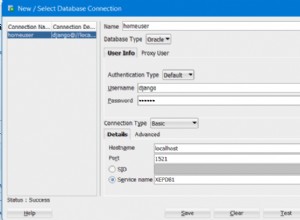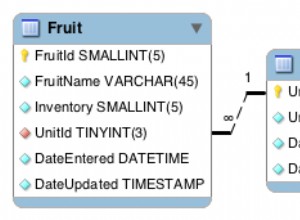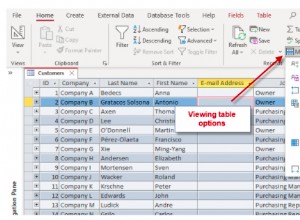Sur macOS, vous pouvez installer MySQL facilement en utilisant Homebrew.
Exécuter :
brew install mysqlLa commande ci-dessus devrait prendre un certain temps, puis afficher quelque chose comme ceci :

Vous pouvez maintenant démarrer le serveur MySQL en exécutant :
brew services start mysqlNous devons maintenant sécuriser le serveur MySQL. Par défaut, le serveur est livré sans mot de passe root, nous devons donc nous assurer qu'il est protégé.
Exécuter :
mysql_secure_installationLa procédure peut prendre un certain temps, mais elle donne beaucoup de puissance pour vous assurer d'obtenir les meilleurs paramètres par défaut :
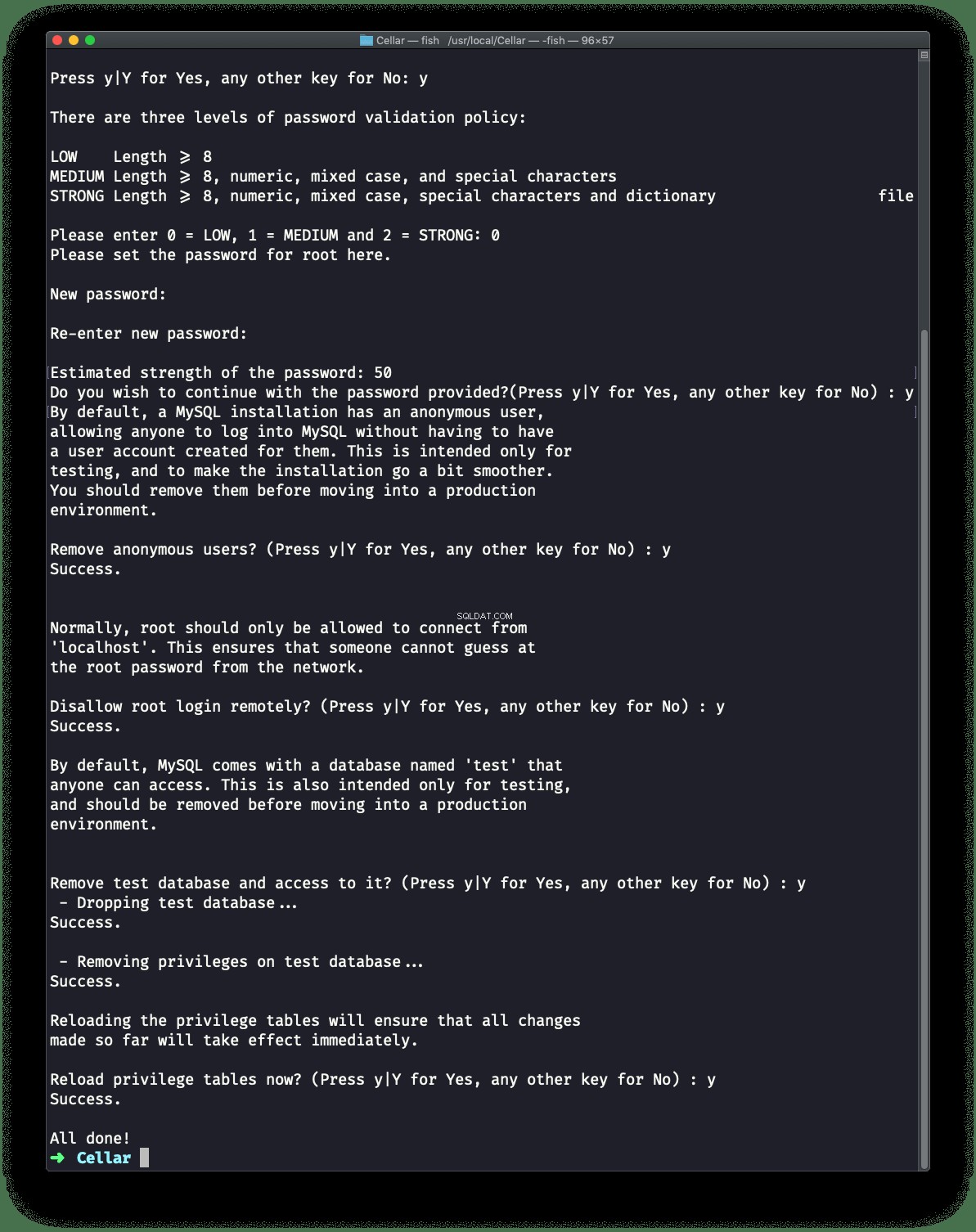
Depuis que nous avons utilisé brew services start mysql pour démarrer MySQL, votre Mac le redémarrera au redémarrage. Vous pouvez exécuter :
brew services stop mysqlpour empêcher que cela ne se produise, et aussi pour arrêter immédiatement MySQL.
Vous pouvez également éviter ce mode démon (c'est ainsi que nous appelons les programmes qui s'exécutent toujours en arrière-plan et redémarrent au redémarrage de l'ordinateur) en exécutant :
mysql.server startCela démarrera MySQL et le maintiendra en marche jusqu'à ce que l'ordinateur soit éteint, ou jusqu'à ce que vous exécutiez :
mysql.server stopet il ne le redémarrera pas au redémarrage.
C'est à vous de décider lequel vous préférez.
Vous pouvez maintenant vous connecter au serveur en utilisant la commande :
mysql -u root -p
Vous devrez taper le root mot de passe utilisateur après vous exécutez cette commande, et une fois que vous avez terminé, vous devriez voir cet écran :
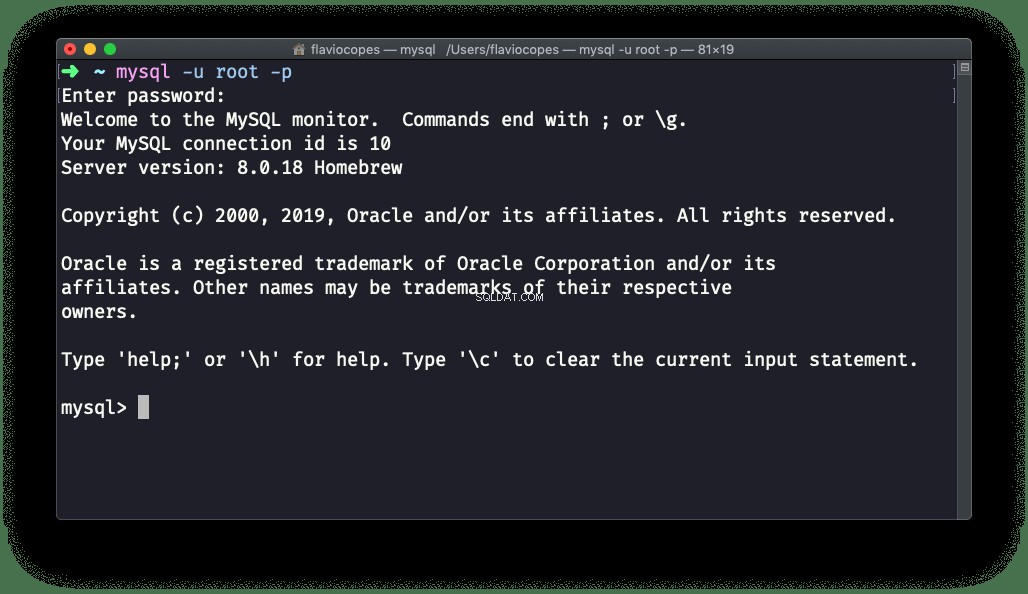
Un excellent logiciel GUI (graphique) que nous pouvons utiliser pour interagir avec une base de données SQLite est TablePlus.
Il est livré avec un essai gratuit qui est parfait pour notre utilisation, car il n'est pas basé sur le temps, mais il limite plutôt le nombre de connexions simultanées que vous pouvez établir avec la base de données.
Téléchargez-le sur https://tableplus.com. Je sais qu'il existe des versions macOS, Windows et Linux.
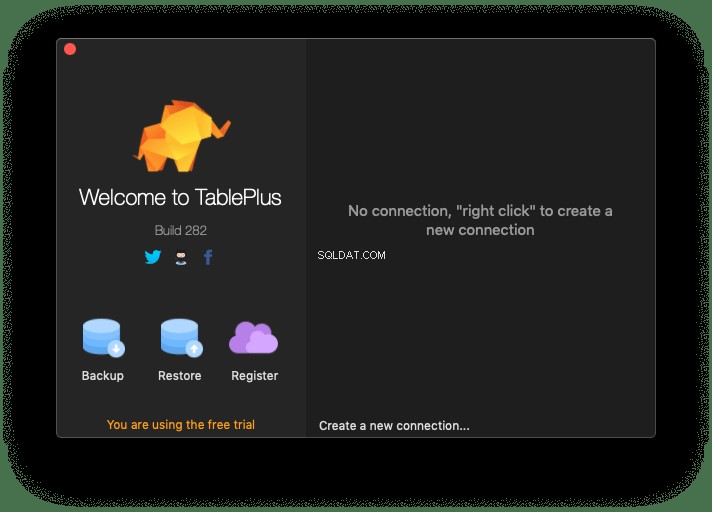
Cliquez sur "Créer une nouvelle connexion…" et sélectionnez MySQL dans la liste :
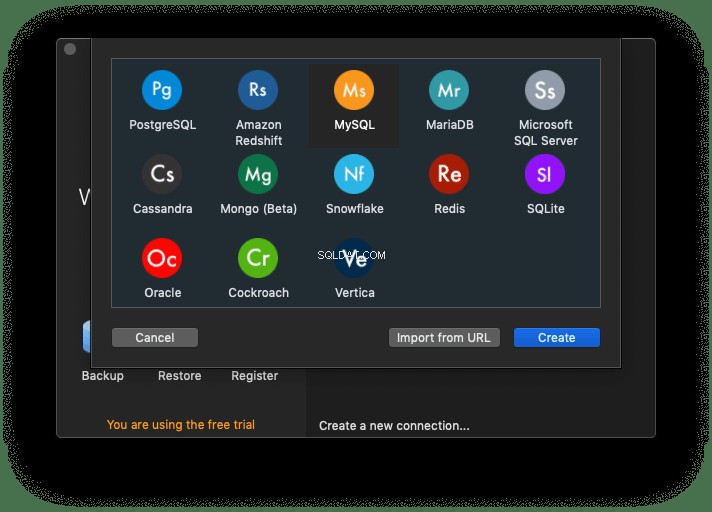
puis définissez un nom pour la connexion, et entrez "root" et le mot de passe que vous avez défini précédemment :
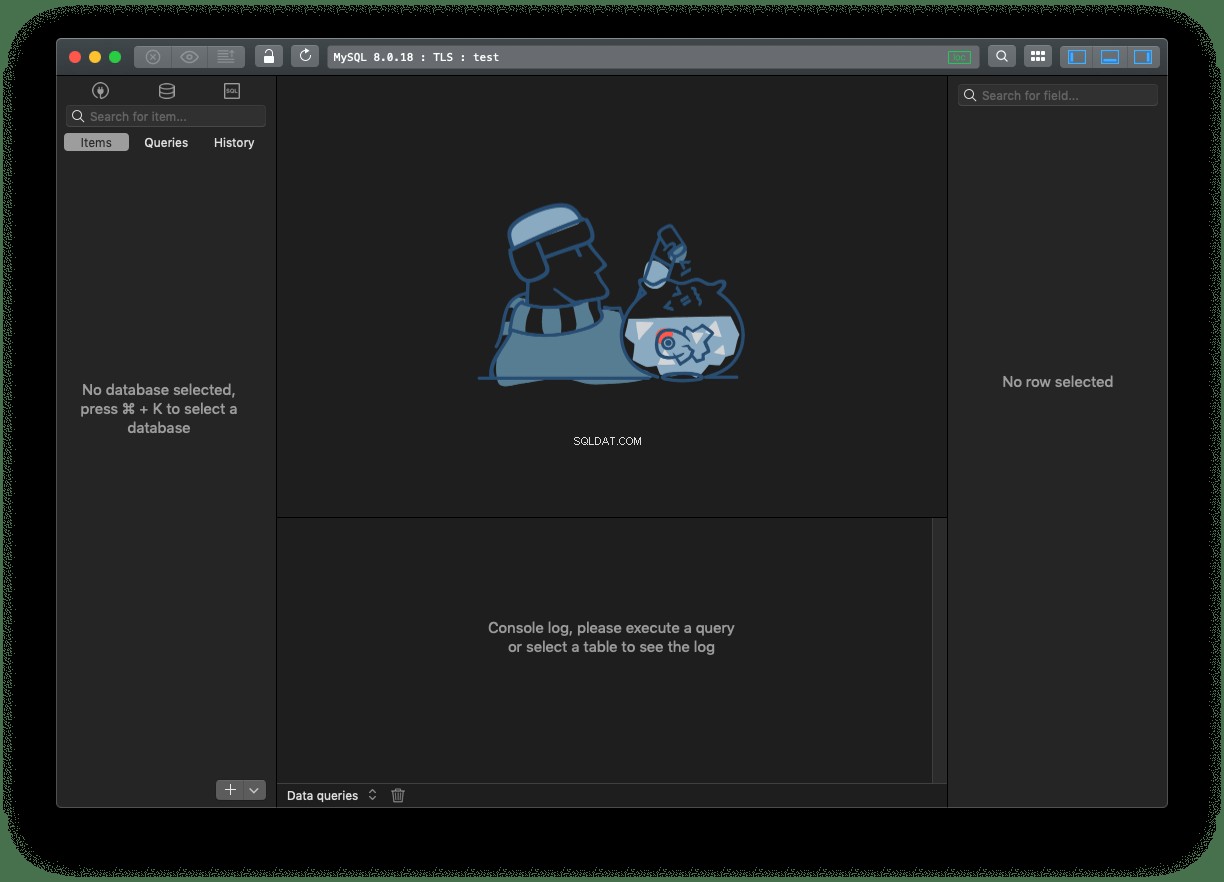
Cliquez sur Connect , et vous devriez être connecté à MySQL !
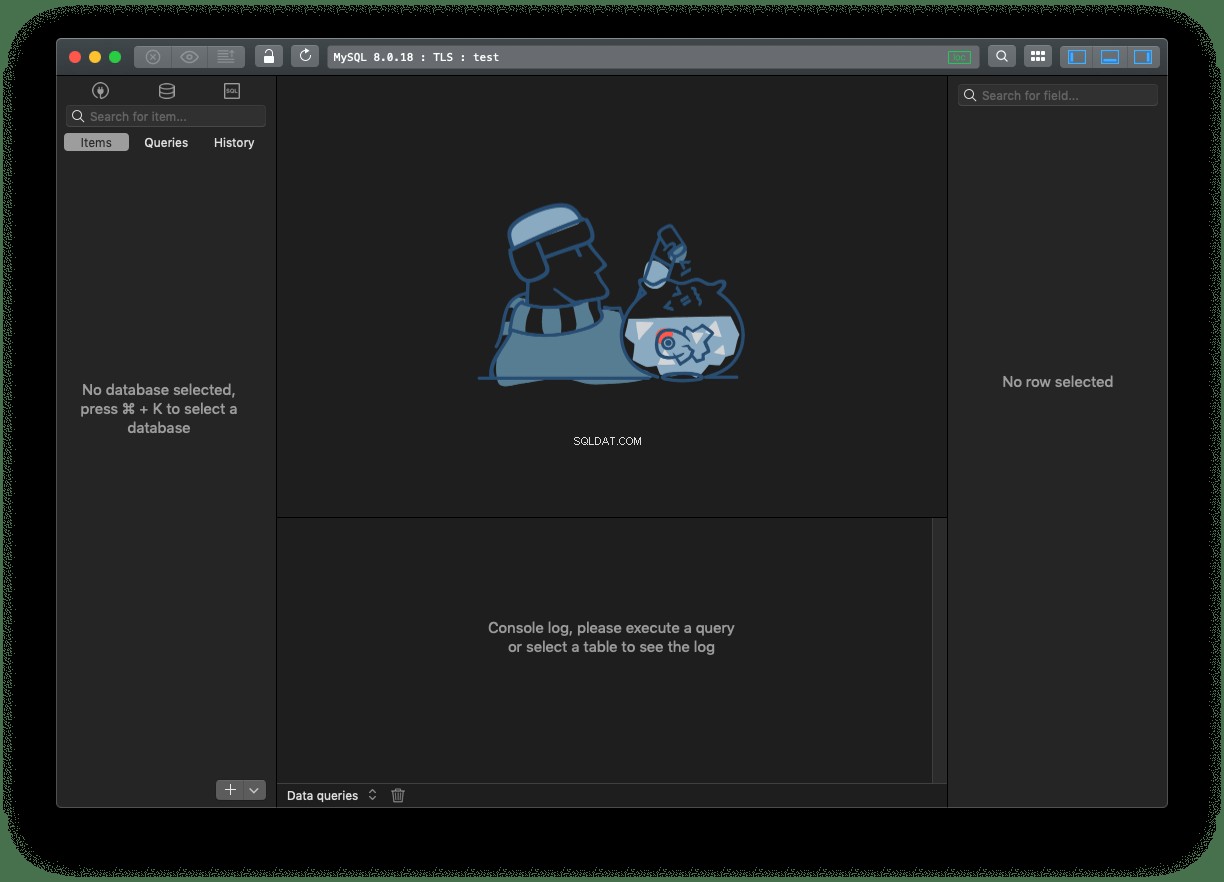
Notez que nous sommes connectés en utilisant la root utilisateur, qui ne doit être utilisé qu'à des fins d'administration.
L'utilisation quotidienne d'une base de données doit être effectuée par un utilisateur normal. Nous le verrons dans un tutoriel séparé.